一、功能简介
在 Lark 中,注销账号通常包括以下情况,你可以根据需求参考下文操作。
情况 1:注销整个企业。
情况 2:注销 Lark 账号,包括:
- 注销自己在某个企业下的账号(即退出企业)。
- 注销自己的个人账号。
重要:注销后,相应账号将无法使用,且该账号下的数据也会被清除。
二、操作流程
注销整个企业
说明:仅企业创建人可注销整个企业。
常见的使用场景:
场景 1:你是企业创建人,不再使用该企业。
场景 2:个人误创建了企业。
如果你需要注销整个企业,你可以前往 Lark 管理后台操作解散企业。解散后,该企业及企业下账号都将被清除。
- 进入 Lark 管理后台,点击 企业设置 > 企业信息 > 企业信息管理。
- 在页面底部,点击 解散企业。解散会在 72 小时后生效。
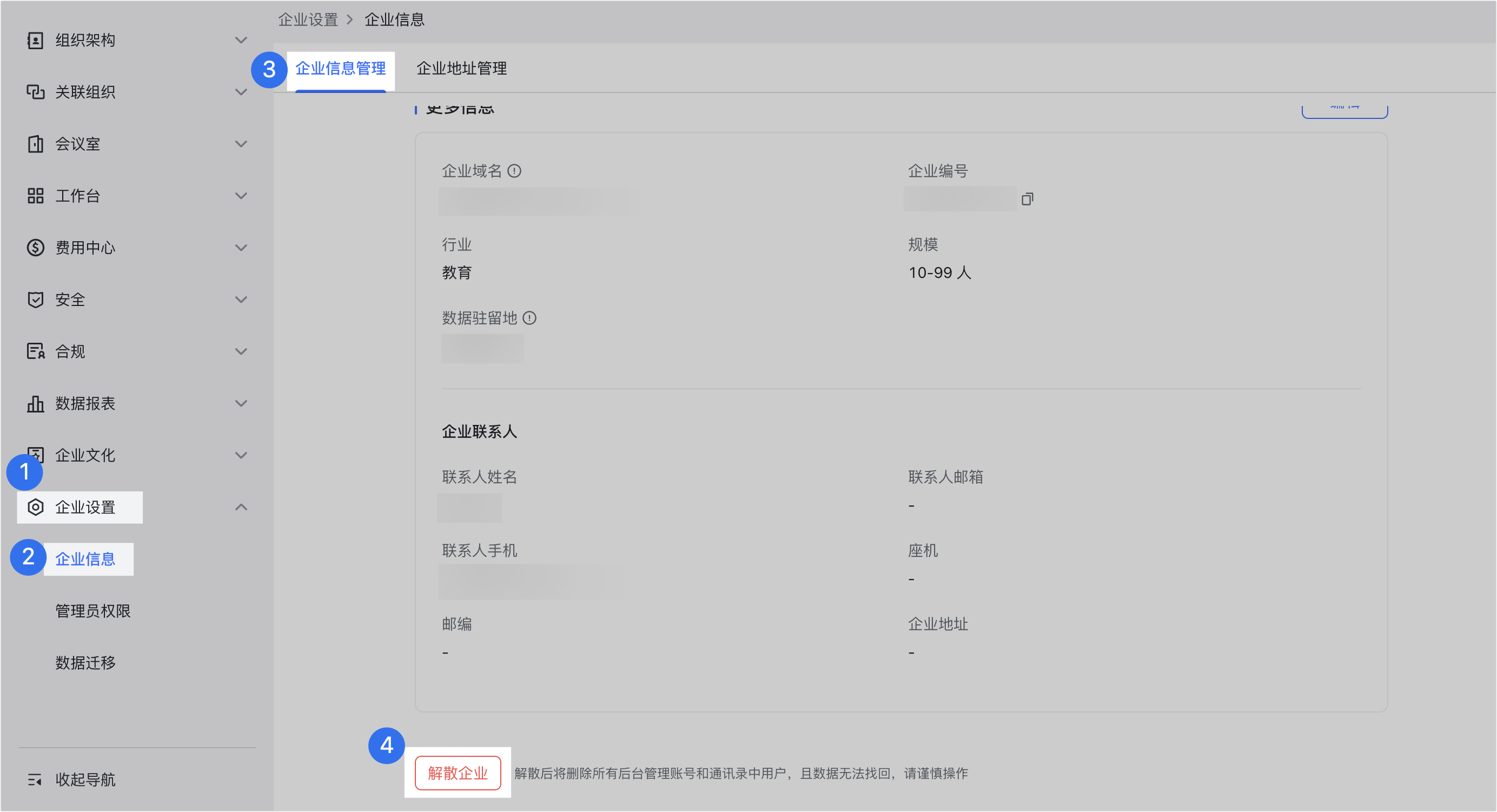
250px|700px|reset
注销 Lark 账号
常见的使用场景:
场景 1:你是企业创建人,不是注销整个企业,而仅注销自己的 Lark 账号。
场景 2:你是企业成员/管理员,从企业离职但管理员未注销你的账号。
场景 3:个人误加入了某个企业。
场景 4:你是 Lark 个人用户,注销自己的个人账号。
注销 Lark 账号,在 Lark 中包括注销自己在某个企业下的账号(即退出企业,例如上述场景 1、2、3),或注销自己的个人账号(例如上述场景 4)。
注销后,当前账号将无法使用,且该账号下的数据也会被转移或删除。如果你同时拥有其他账号(例如加入了多个企业),其他账号将不受影响。
方式 1:在账号安全中心操作注销账号。
- 桌面端:点击个人头像,点击 设置 > 账号与安全 > 前往账号安全中心,点击 账号注销。
- 移动端:点击个人头像,点击 设置 > 账号安全中心,点击 账号注销。
注:如果你注销的是在某个企业下的账号,遇到了无法注销、注销失败等问题,请改用方式 2 操作。
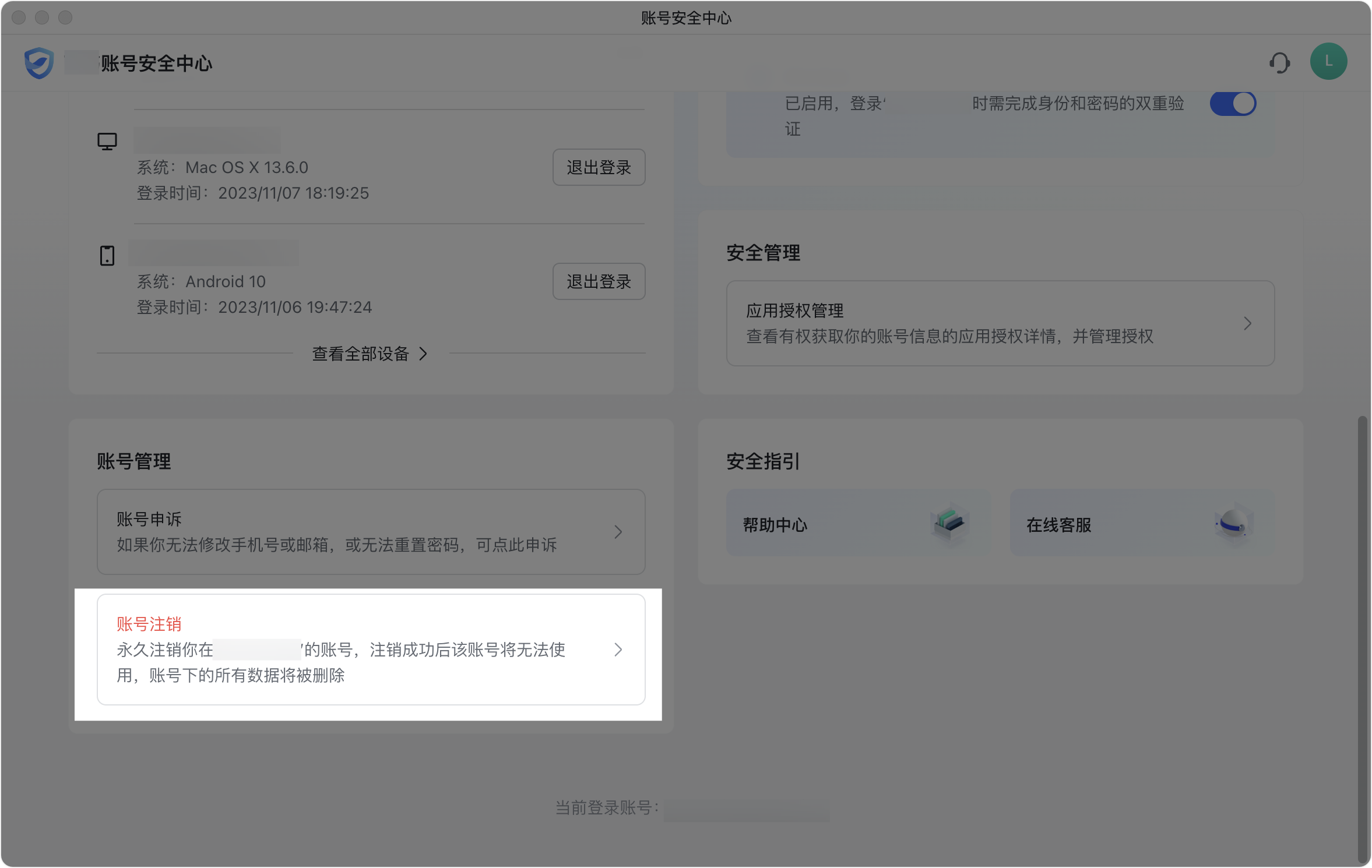
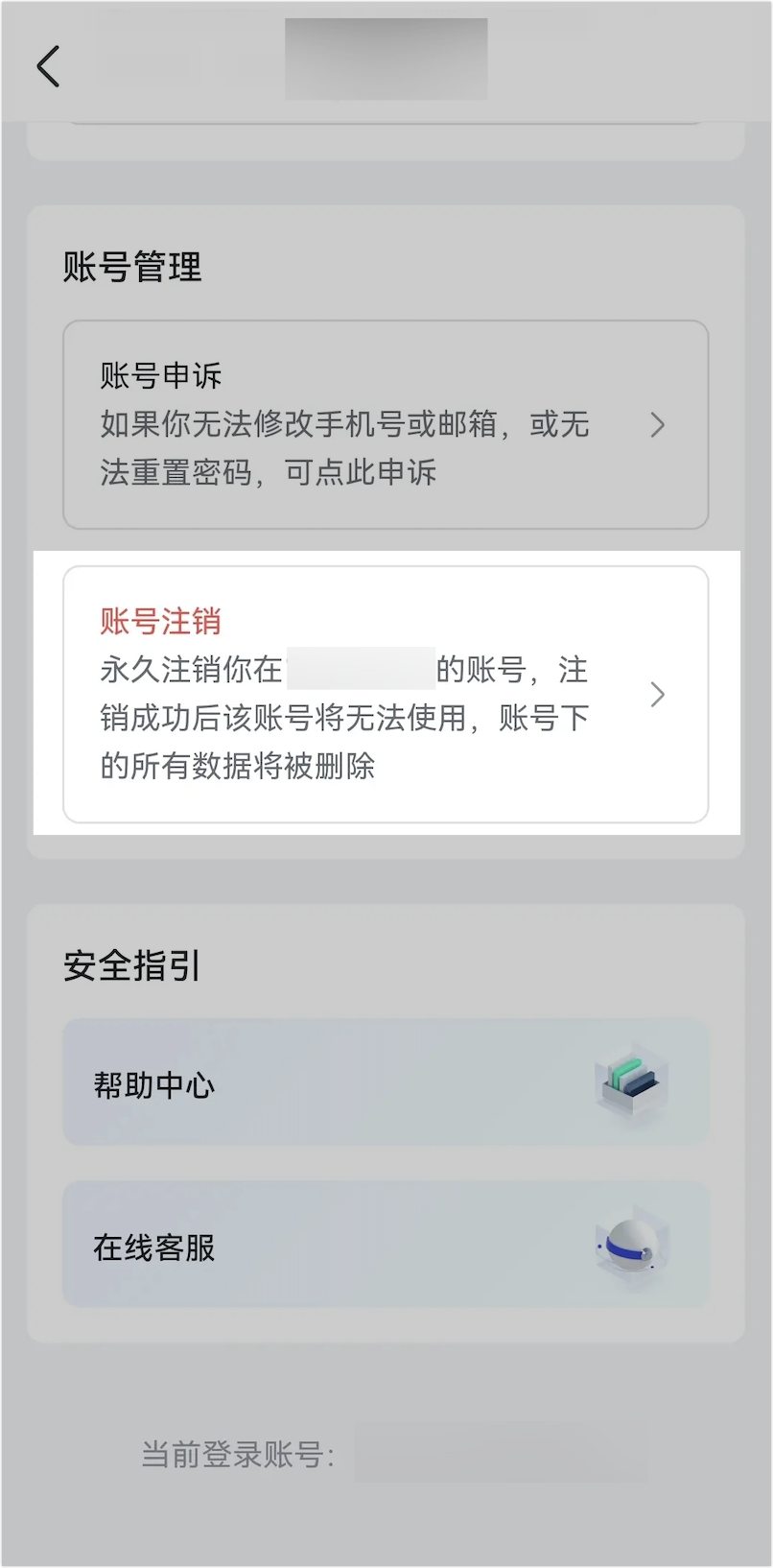
250px|700px|reset
250px|700px|reset
方式 2(仅适用于注销在某个企业下的账号,不适用于注销个人账号):联系企业管理员在 Lark 管理后台将你操作离职。
注:如果你不知道企业管理员是谁,可以通过以下 2 种方式找到管理员:
- 询问企业内其他成员,如 IT 部门工作人员、上级领导等,找到管理员。
- 在桌面端打开 Lark 管理后台链接,可以在引导页上看到管理员信息。
- 250px|700px|reset
三、常见问题
